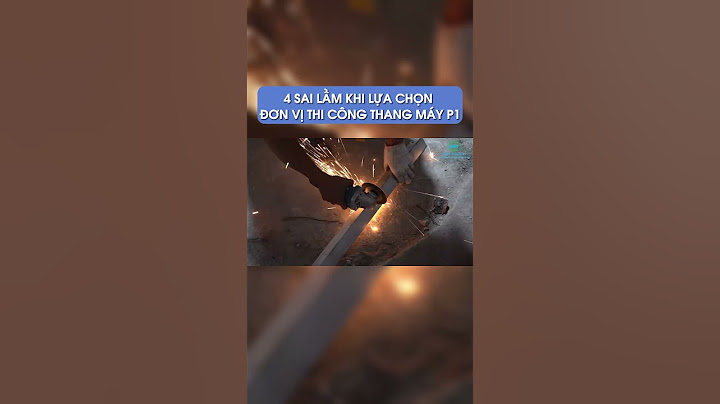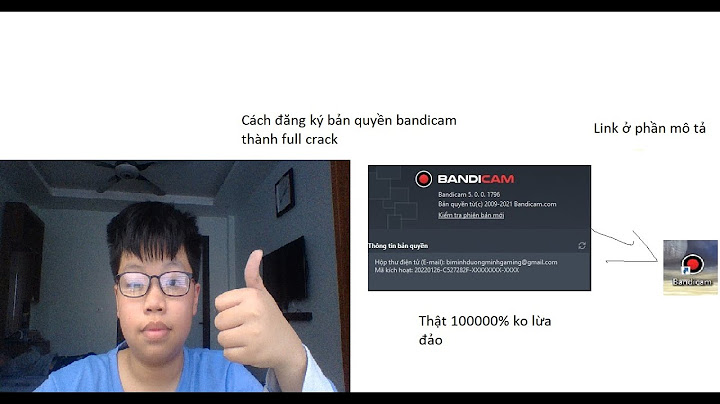Email: [email protected] Đại diện: Ông Lê Mạnh Hùng Địa chỉ: Số nhà 16, ngõ 506 Kim Giang, Hà Nội Liên hệ mua hàng: 0373.194.888 – 0384.734.666 – 0838.129.555 – 0914.833.688 Liên hệ CSKH: 0359.964.664 Liên hệ kỹ thuật: 0978.130.770 Open : 08H30 - 21H Hàng Ngày Chuyên mục: Tường lửa - quản lý người dùng - Firewall - Vlan Tag 12 - 07 - 2018 27545 lượt xem Giả sử có yêu cầu sau: - Công ty cần phát 2 SSID khách nhau
- SSID Nhân viên, thuộc mạng nội bộ
- SSID Khách hàng, không được phép truy cập mạng nội bộ
Thực hiện - Chia 2 lớp mạng
- LAN1 dành cho nhân viên và nội bộ,
- LAN2 dành cho khách hàng
- 2 lớp LAN này không tuy cập lẫn nhau
- Qui định VLAN sao cho SSID1(Nhanvien) thuộc LAN1, SSID 2 (Khachhang) thuộc LAN2
Bước 1: Cấu hình chia VLAN cho WIFI
Giả sử ta quy định như sau: - Nhân viên/ nội bộ: Gồm các port P1, P2 và SSID1, thuộc subnet LAN1
- Khách hàng: Gồm các port P3, P4 và SSID2, thuộc subnet LAN2
Vào LAN>> VLAN - Check Enable
- VLAN0: VLAN cho Nhân viên
- LAN: Chọn port LAN P1,P2 và SSID1
- Subnet: Chọn LAN1
- VLAN1: VLAN cho khách hàng
- Wireless LAN: Chọn port P3,P4 và SSID2
- Subnet: Chọn LAN2
- Nhấn OK
Sau đó, Router sẽ yêu cầu Reboot để khởi động LAN2 Bước 2:Cấu hình lớp mạng phát WIFI
Vào VLAN>> General Setup, LAN2, Nhấn Detail Page - Chọn ForNAT Usage
- IP Address/ Subnet Mask: Điền lớp mạng Mong muốn
- Start IP Address: Điền IP bắt đầu cấp
- IP Pool Count: Điền số IP sẽ cấp
- Gateway IP Address: Điền IP router
- DNS Server IP Address
- Primary IP Address: Điền DNS chính
- Secondary IP Address: Điền DNS phụ
- Nhấn OK
Bước 3: Cấu hình Phát WIFI
Vào Wireless LAN>> General Setup - Check Enable Wireless LAN
- SSID1 :
- SSID: Đặt tên wifi sẽ phát cho nhân viên
- SSID2
- Check Enable
- SSID: Đặt tên wifi sẽ phát cho khách hang
- Check Isolate Member nếu cần ( khách hàng chỉ được phép truy cập internet, không truy cập lẫn nhau)
- Nhấn OK
Bước 4: Cấu hình mật khẩu từng WIFI
Vào Wireless LAN>> Security, Chọn SSID1 của Nhân viên - Mode: Chọn Mixed(WPA +WPA2)/PSK
- Pre-Shared Key(PSK): Đặt password WIFI, ít nhất 8 kí tự
- Nhấn OK
Thực hiện tương tự cho SSID 2 của khách hàng Quý Khách cần hỗ trợ kỹ thuật và giải pháp, vui lòng liên hệ - Văn phòng TPHCM (028) 3925 3789
- Chi nhánh miền Bắc (024) 3781 5089
- Chi nhánh miền Trung (0236) 367 9515
- Hotline Hỗ Trợ Kỹ Thuật: 1900 633 641
|